简介:本文旨在介绍一个为开发64位操作系统驱动程序而预设的软件框架。在Windows环境中,x64驱动程序是专为64位版本设计,以优化数据交换和控制。框架内含开发工具、库文件、编译器和调试工具,以便开发者快速构建和测试驱动。框架关键组件包括英特尔编译器、WDK和VS。开发者需要掌握驱动模型、内核模式编程、HAL、签名和安全、调试技巧以及编译和链接选项的知识。本文将对这些关键知识点进行详细讨论。 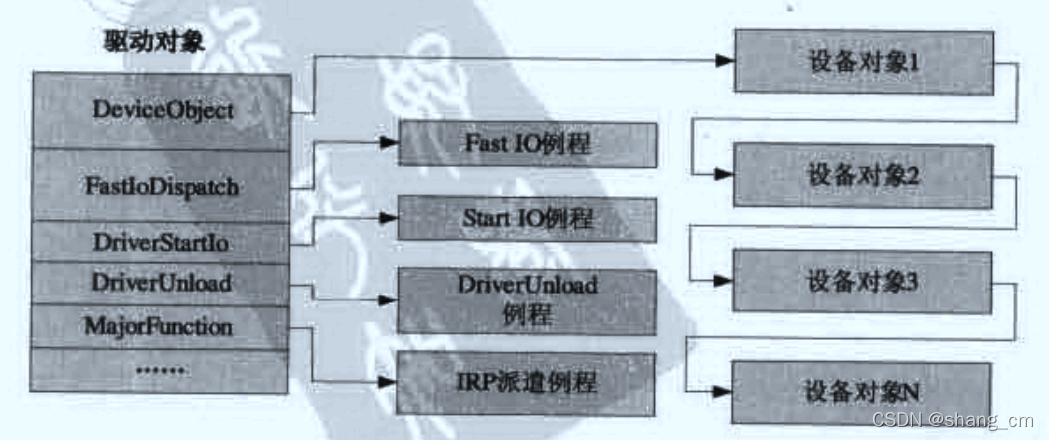
1. x64驱动程序框架介绍
1.1 驱动程序框架概述
在现代操作系统中,驱动程序扮演着至关重要的角色。对于x64系统而言,正确理解驱动程序框架是编写高效、稳定的驱动程序的基础。驱动程序框架为开发者提供了标准化的接口和结构,以确保驱动程序能够与操作系统紧密集成,同时保证系统资源的有效管理和硬件设备的正确控制。
1.2 驱动程序类型与架构
x64驱动程序主要分为两大类:内核模式驱动程序(KMD)和用户模式驱动程序(UMD)。内核模式驱动程序运行在操作系统的内核空间,拥有系统最高级别的权限,因此对稳定性和安全性要求极高。用户模式驱动程序则运行在较低的权限级别,主要负责与应用程序的交互。理解不同类型的驱动程序架构对于选择合适的驱动开发模型至关重要。
1.3 驱动程序的开发环境与工具
在编写驱动程序之前,需要搭建相应的开发环境。对于x64架构,常用工具包括Windows驱动工具包(WDK)和英特尔编译器等。WDK提供了驱动程序开发必需的头文件、库文件和文档。英特尔编译器针对x64系统进行优化,能生成更高性能的驱动代码。掌握这些工具的安装与使用方法,是驱动程序开发者的必备技能。
2. 英特尔编译器的使用
2.1 编译器的基本安装与配置
2.1.1 安装步骤与环境设置
英特尔编译器(Intel C++ Compiler),简称ICC,是英特尔公司提供的优化型C/C++编译器。要使用ICC编译器,首先需要进行安装。安装过程相对简单,但需要关注一些配置选项,以确保编译器能够发挥最佳性能。以下是英特尔编译器的基本安装步骤:
- 从英特尔官方网站下载对应操作系统的英特尔编译器安装包。
- 运行安装程序,通常这会启动一个图形用户界面(GUI)引导安装。
- 在安装过程中,选择同意许可协议。
- 接下来,可以选择默认安装路径或者指定一个路径进行安装。默认路径一般为
C:\Program Files (x86)\Intel\IntelParallelStudioXE_版本号。 - 在安装选项中,确保选择了“安装编译器和开发工具”的选项,这样才能安装编译器。
- 安装过程中,可以选择安装各种组件,例如示例代码、文档等。若空间有限,可以选择仅安装必要的组件。
- 安装完成后,需要重启计算机以确保所有设置生效。
安装完成后,需要进行环境变量的配置。例如,在Windows系统中,需要将ICC的 bin 目录添加到系统的PATH环境变量中。这样,在命令行中可以直接调用 icl.exe 编译器。例如,在Windows环境变量编辑窗口中,将 C:\Program Files (x86)\Intel\IntelParallelStudioXE_版本号\compiler\bin\intel64 添加到PATH变量中。
2.1.2 版本选择与兼容性检查
在选择编译器版本时,需要考虑两个主要因素:目标应用程序的需求以及系统环境。每个新版本的英特尔编译器都会引入新的优化技术,同时可能引入对旧代码的不兼容改动。因此,决定使用哪个版本需要慎重考虑以下几点:
- 应用需求 :如果应用程序有特定的性能要求,可能需要选择最新的编译器版本以利用最新的优化技术。
- 系统兼容性 :确保所选的编译器版本与操作系统版本兼容。
- 第三方库兼容性 :检查是否有第三方库依赖于特定版本的英特尔编译器。
- 编译器特性 :了解新版本编译器提供的新特性,并评估这些特性是否对现有项目有帮助。
在确定版本后,可以运行编译器自带的兼容性检查工具,确保编译器的版本和环境设置满足应用程序的开发需求。例如,可以通过以下命令检查系统环境与编译器版本是否兼容:
icl -Qversion
该命令会显示编译器版本信息和它支持的特性。如果发现有不兼容的问题,可能需要调整编译器版本或者更新系统配置。
2.2 编译器的高级优化技术
2.2.1 代码优化选项介绍
英特尔编译器提供了大量的优化选项,以满足不同的开发需求和性能目标。优化选项可以分为不同的级别,包括基础级、高级和高级向量扩展(AVX)级。以下是一些常用的优化选项:
-
基础优化级别 :启用编译器的基本优化,如循环展开和基本的代码重排。
shell /O1 或 /O2 -
高级优化级别 :在基础优化的基础上进行更深入的优化,包括循环变换和数据布局优化。
shell /O3 -
针对大小的优化 :优化编译后的代码大小,可能会牺牲一些执行速度。
shell /Os -
向量优化选项 :启用针对特定CPU架构的向量指令优化,如使用AVX指令集。
shell /arch:AVX -
并行化选项 :启用自动并行化,允许编译器尝试将串行代码转换为并行代码。
shell /Qparallel
2.2.2 性能分析与调优技巧
性能分析和调优是软件开发中非常重要的环节。英特尔编译器与英特尔性能分析器(如VTune)相结合,可以提供深入的性能分析和调优支持。性能分析可以帮助开发者确定程序中的性能瓶颈,调优则可以帮助解决这些问题。
性能分析的主要步骤包括:
- 收集性能数据 :使用VTune等工具收集程序运行时的数据,例如CPU使用率、缓存命中率、分支预测失败率等。
- 分析数据 :查看性能报告,了解程序的运行状况和潜在的性能问题。
- 优化代码 :根据分析结果,对代码进行调优,例如通过内联函数减少函数调用开销、通过循环变换提升缓存利用率等。
- 重新分析 :对优化后的代码重新进行性能分析,以验证优化效果。
例如,使用以下命令行编译并启用编译器生成的性能报告:
icl -Qopt-report -O3 -Fea.out main.cpp
这会生成一个名为 a.out.optrpt 的性能报告文件,开发者可以通过阅读这个报告来分析程序的性能瓶颈。
在进行性能调优时,需要遵循以下技巧:
- 从小到大 :先对关键代码段进行优化,然后逐步扩展到整个应用。
- 测试驱动 :每次优化后都需要进行测试,确保优化没有引入新的问题。
- 使用编译器反馈 :利用编译器提供的优化反馈来指导优化方向。
- 考虑可维护性 :优化代码应该尽量保持其可读性和可维护性。
英特尔编译器提供了强大的优化能力和工具,能够帮助开发者显著提高应用程序的性能。然而,要想充分利用这些优化技术,开发者必须深入理解代码的运行机制以及编译器的工作原理。通过不断的学习和实践,开发者可以有效地利用英特尔编译器来提升软件性能。
3. WDK的介绍及应用
3.1 Windows驱动工具包基础
3.1.1 WDK的安装与更新
Windows驱动工具包(Windows Driver Kit,WDK)是微软官方提供的一个集成开发环境,专门用于创建适用于Windows操作系统的驱动程序。安装WDK的第一步是确保你的系统满足安装要求。WDK支持的系统包括Windows 10、Windows 8.1和Windows Server 2016等。在安装过程中,系统将自动配置所需的环境变量。
安装过程通常涉及以下几个步骤:
- 访问微软官方网站下载最新的WDK安装程序。
- 启动安装程序并阅读许可协议,同意后点击“接受”。
- 选择安装位置,通常建议保持默认路径以避免潜在问题。
- 点击“安装”开始安装过程,并等待完成。
安装完成后,WDK会集成到Visual Studio中,使开发者能够无缝地进行驱动程序的创建与调试。由于WDK会定期更新以支持最新的Windows版本和驱动模型,开发者需要定期访问微软官方网站以获取最新的WDK更新。
3.1.2 WDK的目录结构与工具概览
WDK安装完成后,会创建一个包含多个子目录的目录结构。其中,比较重要的几个目录包括:
-
bin:存放编译和调试工具。 -
Include:包含各种Windows驱动开发所需的头文件。 -
Lib:包含编译驱动程序时所需的库文件。 -
Samples:提供了大量的示例代码和项目模板,是学习和参考的好资源。 -
Tools:提供了一些额外的工具,比如诊断和验证工具。
WDK还提供了一系列工具,帮助开发者更高效地开发和测试驱动程序:
-
DevCon:一个命令行工具,用于安装、配置、诊断和测试设备。 -
Driver Verifier:用于检测驱动程序中的潜在错误和不规范行为。 -
WinDbg:一个强大的调试器,支持内核模式和用户模式的调试。
熟悉WDK的目录结构和工具对于高效使用WDK至关重要。开发者可以通过阅读WDK的文档和使用内置的帮助功能来深入理解每个工具的用途和使用方法。
3.2 WDK在驱动开发中的实践
3.2.1 创建驱动项目与模板使用
要创建一个驱动项目,开发者首先需要启动Visual Studio并选择“创建新项目”。在创建新项目时,可以找到“Windows 驱动”类别,里面包含了多种驱动模板,如KMDF (Kernel-Mode Driver Framework) 或 UMDF (User-Mode Driver Framework)。
选择适合你需要的模板后,你需要配置项目的名称和位置。接下来,WDK安装向导会配置项目的依赖项,并且将必要的文件、目录结构和项目文件添加到你的解决方案中。这包括驱动程序入口点的代码模板,例如 DriverEntry 函数。
在创建项目的过程中,开发者需要选择正确的目标平台版本,这通常是他们希望其驱动程序支持的Windows版本。确保目标平台与WDK支持的版本相匹配是非常重要的,因为它会直接影响到驱动程序的兼容性和功能。
3.2.2 驱动项目的编译与调试
创建驱动项目后,下一步是编译项目。在Visual Studio中,可以通过“生成”菜单选择“构建解决方案”来编译驱动。如果你已经正确配置了WDK和Visual Studio,构建过程将自动使用WDK提供的编译器和链接器选项。
编译成功后,开发者可以使用WDK提供的调试工具,如 WinDbg ,来启动和调试驱动程序。调试前,需要设置断点并选择适当的调试配置。在驱动程序开发中,通常需要使用内核模式调试,因为驱动程序运行在操作系统的核心层面。
调试过程中,你可以检查代码的执行流程、变量的值以及系统调用。 WinDbg 提供了丰富的命令,可以帮助开发者检查和修改内存、跟踪执行流以及检查系统状态。使用 k 命令可以显示当前的调用栈,而 dt 命令可以用来查看和解析数据结构。
在调试过程中,驱动程序可能出现各种错误,比如访问违规、死锁或内存泄漏。这时,可以使用WDK提供的工具如 Driver Verifier 来诊断和解决这些问题。该工具能够检测出驱动程序的不规范行为,并提供错误报告和建议。
flowchart TD
A[开始创建驱动项目] --> B[选择驱动模板]
B --> C[配置项目设置]
C --> D[添加必要的文件和目录]
D --> E[编译驱动项目]
E --> F[使用WinDbg进行调试]
F --> G{调试成功?}
G -- 是 --> H[开发新版本]
G -- 否 --> I[使用Driver Verifier诊断错误]
I --> E
在进行驱动开发的过程中,代码块展示了一个简单的示例代码,用于展示驱动程序的基本结构。代码块后面会附带注释,解释各个部分的作用及其重要性。
NTSTATUS DriverEntry(_In_ PDRIVER_OBJECT DriverObject, _In_ PUNICODE_STRING RegistryPath)
{
UNREFERENCED_PARAMETER(RegistryPath);
DriverObject->DriverUnload = DriverUnload;
// 注册设备驱动程序入口点
return STATUS_SUCCESS;
}
void DriverUnload(_In_ PDRIVER_OBJECT DriverObject)
{
UNREFERENCED_PARAMETER(DriverObject);
// 在此处编写驱动程序卸载时需要执行的清理代码
}
上述代码展示了驱动程序入口点 DriverEntry 的基本框架以及驱动卸载函数 DriverUnload 的模板。驱动程序的主体逻辑通常在此基础上进行扩展。
在编写驱动程序时,代码逻辑的逐行解读分析是不可或缺的,以确保每个函数和数据结构都被正确处理。了解每个参数和返回值的含义对于创建健壮且稳定的驱动程序至关重要。
4. Visual Studio集成开发环境
Visual Studio是微软推出的一款功能强大的集成开发环境,它提供了代码编辑、编译、调试和发布等一系列功能,是众多开发者进行软件开发的首选工具。在驱动开发领域,Visual Studio同样扮演着重要的角色,特别是与WDK(Windows Driver Kit)结合使用时,可以大幅提高开发效率,简化开发流程。本章将详细介绍如何配置Visual Studio的集成开发环境,并通过实例探讨如何在该环境中开发和调试驱动程序。
4.1 集成开发环境的配置
4.1.1 Visual Studio的安装与设置
安装Visual Studio之前,需要从微软官方网站下载安装包。安装过程中,根据开发需求选择不同的工作负载(Workloads)。对于驱动开发而言,"Desktop development with C++"工作负载是必需的,而"Universal Windows Platform development"则不是必须的。
安装完毕后,打开Visual Studio,进入"Tools" -> "Options"进行环境设置。在"Projects and Solutions" -> "VC++ Directories"中配置包含目录(Include Directories)和库目录(Library Directories),以便编译器和链接器能正确地找到所需的头文件和库文件。此外,还需要在"Debugging"选项中设置符号文件的路径,以便调试时能够找到相应的符号文件。
4.1.2 环境优化与插件安装
为了进一步提高开发效率,可以安装一些有用的Visual Studio插件。例如,"Visual Assist"可以提供代码自动完成、快速导航和代码重构等功能。"Driver Development Kit"插件则专门为驱动开发提供便利,包括了创建驱动项目模板、定义模板函数等功能。
在Visual Studio的扩展市场(Extensions and Updates)中可以搜索并安装这些插件。安装完成之后,重启Visual Studio以确保插件生效。
4.2 开发环境中的驱动开发实践
4.2.1 使用Visual Studio开发驱动
使用Visual Studio开发驱动程序,第一步是创建一个新的驱动项目。这通常涉及选择正确的项目模板和设置项目属性。对于x64驱动,必须确保选择了"x64"架构。
创建项目之后,需要编写驱动程序的源代码。在编写驱动程序代码时,要注意驱动程序的安全性、稳定性和性能。对于初学者来说,建议从编写简单的驱动程序开始,例如实现一个文件系统过滤驱动,逐步深入到复杂的驱动程序架构中。
4.2.2 调试与测试驱动程序
在驱动程序编写完成后,需要进行调试和测试。Visual Studio提供了强大的调试工具,包括设置断点、单步执行、变量监视和内存检查等。由于驱动程序运行在内核模式,因此调试时需要以管理员权限运行Visual Studio。
调试过程中,可以通过"Windows Driver Kit Debugging Tools"中的WinDbg工具进行内存转储分析。还可以通过"Driver Verifier"工具来检测驱动程序中的潜在问题。
示例:使用Visual Studio编写和调试一个简单的内核模式驱动程序
为了更好地说明如何在Visual Studio中开发和调试驱动程序,下面提供一个简单的内核模式驱动程序编写和调试示例。
首先,在Visual Studio中创建一个名为"SimpleDriver"的新驱动项目,选择"Windows Driver" -> "Kernel Mode Driver" -> "Empty WDM Driver"模板。
#include <ntddk.h>
NTSTATUS DriverEntry(PDRIVER_OBJECT DriverObject, PUNICODE_STRING RegistryPath)
{
KdPrint(("SimpleDriver: Driver Entry!\n"));
DriverObject->DriverUnload = DriverUnload;
return STATUS_SUCCESS;
}
VOID DriverUnload(PDRIVER_OBJECT DriverObject)
{
KdPrint(("SimpleDriver: Driver Unload!\n"));
}
接下来,构建项目并在虚拟机或测试机上加载驱动程序。在Visual Studio中选择"Debug" -> "Start Debugging",然后选择"Local Windows Debugger"。这将启动调试器并加载驱动程序。
驱动程序加载后,可以在WinDbg中设置断点,并开始监视驱动程序的执行情况。当调用到 DriverEntry 函数时,可以在WinDbg中输入 g 命令来继续执行。
使用 !process 0 0 命令可以查看系统中的进程列表,确认驱动程序是否已经被加载。
kd> !process 0 0
**** NT ACTIVE PROCESS DUMP ****
PROCESS ffffe00032675270
SessionId: none Cid: 0004 Peb: 00000000 ParentCid: 0000
DirBase: 1f7118000 ObjectTable: ffffc0003094b880 TableSize: 138.
Image: SimpleDriver.sys
在上述输出中,可以看到"Image"列显示了驱动程序的名称,证明驱动程序已成功加载。
最后,调用 DriverUnload 函数来卸载驱动程序,观察输出中是否打印出了"Driver Unload!"的消息。
以上示例展示了如何使用Visual Studio创建一个简单的内核模式驱动程序并进行调试。实际的驱动开发过程会更复杂,涉及更多的调试和测试步骤,但通过Visual Studio提供的强大工具和功能,可以有效地管理和优化开发流程。
5. 驱动模型的理解与应用
5.1 Windows驱动模型基础
5.1.1 用户模式与内核模式介绍
在Windows操作系统中,驱动程序可以运行在两种不同的处理器执行模式:用户模式和内核模式。这两种模式的主要区别在于它们对系统资源的访问权限和所能够执行的任务类型。
用户模式提供了受限的访问权限,驱动程序在这种模式下运行可以执行大部分应用程序可以执行的操作。这种模式是隔离的,因此即使用户模式的驱动程序或应用程序崩溃,也不会直接影响到系统的稳定运行。
内核模式则拥有对系统所有资源的完全访问权限,包括CPU、内存和硬件设备。这使得内核模式驱动程序能够执行任何任务,包括硬件设备的控制和操作系统的底层功能。然而,内核模式程序的错误可能会导致系统崩溃,因此开发内核模式驱动程序需要格外小心。
5.1.2 驱动模型的分类与选择
Windows驱动模型(Windows Driver Model, WDM)是微软设计的一套硬件驱动架构。WDM驱动程序是早期的驱动模型,它实现了即插即用和电源管理的标准。后来,微软推出了更先进的驱动模型,比如Windows驱动框架(Windows Driver Frameworks, WDF),它包括了用户模式驱动框架(User-Mode Driver Framework, UMDF)和内核模式驱动框架(Kernel-Mode Driver Framework, KMDF)。
UMDF驱动运行在用户模式,主要用于外围设备和非关键系统组件,它比内核模式驱动更安全,因为它的错误不太可能破坏系统稳定性。
KMDF驱动运行在内核模式,提供了更多硬件级别的控制,适用于关键任务和高性能需求的硬件设备。
在选择驱动模型时,应考虑到硬件设备的用途、性能要求以及开发的复杂度。通常情况下,简单设备推荐使用UMDF,而复杂和高性能设备则需要KMDF或者WDM。
5.2 驱动模型在实际开发中的应用
5.2.1 驱动架构设计与实现
在设计驱动架构时,开发者需要考虑到驱动程序将与哪些系统组件交互,以及如何高效地管理硬件资源。例如,对于一个打印机驱动程序,开发者需要考虑如何处理打印任务队列,以及如何与打印机硬件通信。
驱动程序的架构设计还应考虑代码的可维护性和可扩展性。使用面向对象的设计原则可以提高驱动程序的结构化程度,从而简化未来的维护和更新。
在实现驱动程序时,可以使用微软提供的框架和工具,例如KMDF和UMDF,这些框架提供了大量的预构建对象和功能,如电源管理和即插即用处理。开发者可以在这些框架的基础上,实现特定的硬件抽象层(HAL)和设备I/O操作。
5.2.2 驱动模型的性能考量与优化
在驱动程序的性能考量与优化阶段,开发者需要关注如何减少系统的中断响应时间,提高I/O操作效率,以及如何优化内存管理。驱动程序的性能优化需要在确保稳定性的前提下进行。
常见的优化措施包括减少上下文切换、使用DMA(直接内存访问)来减少CPU负载、以及使用池化技术来管理内存对象。此外,利用驱动框架提供的性能分析工具,开发者可以监控驱动程序的性能,并据此调整代码。
驱动程序在发布前需要经过严格的测试,以确保其在各种工作负载和环境下的表现。性能测试可以包括压力测试、负载测试以及长时间运行的稳定性测试。
通过以上步骤,开发者可以设计和实现既安全又高效的驱动程序,满足硬件设备的要求并提升用户的经验。
简介:本文旨在介绍一个为开发64位操作系统驱动程序而预设的软件框架。在Windows环境中,x64驱动程序是专为64位版本设计,以优化数据交换和控制。框架内含开发工具、库文件、编译器和调试工具,以便开发者快速构建和测试驱动。框架关键组件包括英特尔编译器、WDK和VS。开发者需要掌握驱动模型、内核模式编程、HAL、签名和安全、调试技巧以及编译和链接选项的知识。本文将对这些关键知识点进行详细讨论。

























 被折叠的 条评论
为什么被折叠?
被折叠的 条评论
为什么被折叠?








